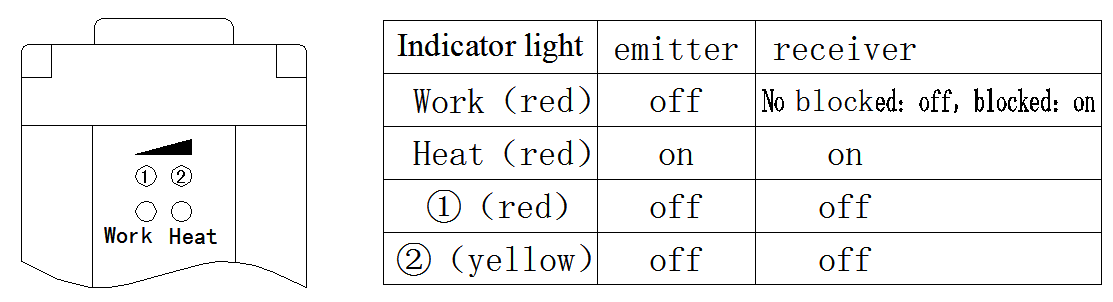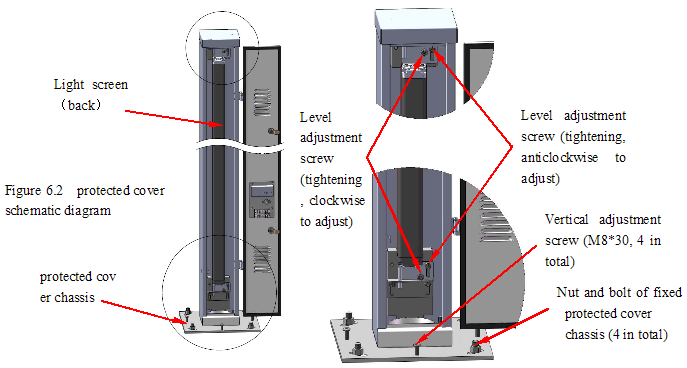Separator Kendaraan Infra Merah
Katrangan singkat:
Pemisah kendaraan inframerah seri ENLH minangka piranti pamisah kendaraan dinamis sing dikembangake dening Enviko nggunakake teknologi pemindaian inframerah. Piranti iki kasusun saka pemancar lan panrima, lan dianggo ing prinsip ngelawan balok kanggo ndeteksi ngarsane lan departure saka kendaraan, mangkono entuk efek saka misahake kendaraan. Iki nduweni akurasi sing dhuwur, kemampuan anti-interferensi sing kuat, lan responsif sing dhuwur, saengga bisa ditrapake ing skenario kayata stasiun tol umum, sistem ETC, lan sistem timbang-in-motion (WIM) kanggo koleksi tol dalan gedhe adhedhasar bobot kendaraan.
Detail Produk

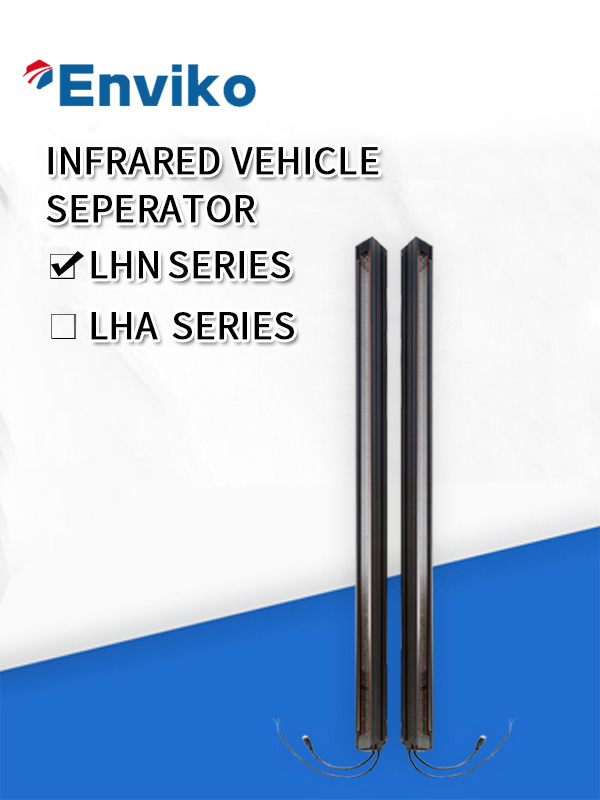
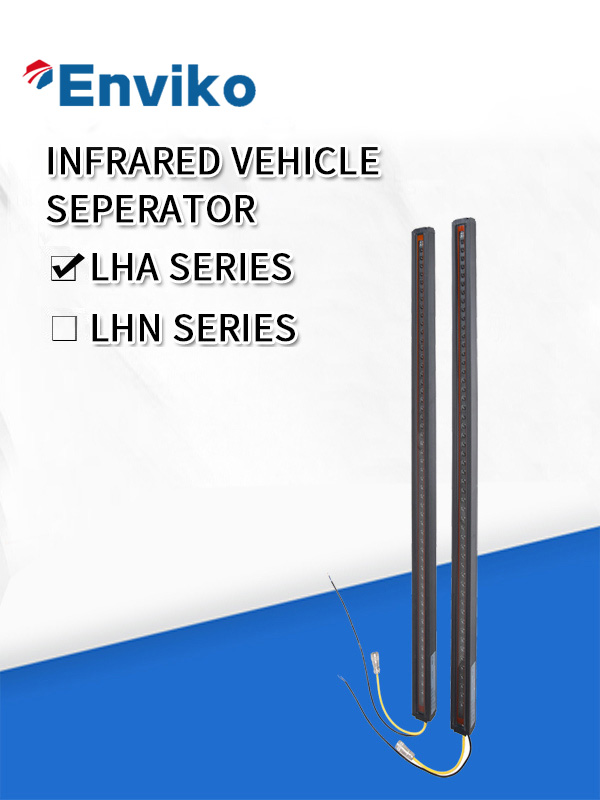
Fitur produk
| Fitur | Dkatrangan |
| Receiving beamkekuwatandeteksi | 4 tingkat kekuatan balok disetel, trep kanggo instalasi lan pangopènan lapangan. |
| Dfungsi iagnosis | LED diagnostik nyedhiyakake sarana prasaja kanggo ngawasi kinerja sensor. |
| Output | Loro output diskrèt(Doutput etection lan output weker, NPN/PNP opsional),plusEIA-485 komunikasi serial. |
| Fungsi shielding | Clan kanthi otomatis ndeteksi gagal emitor utawa panrima lan negara polusi saka lensa, iku isih bisa digunakake ing negara gagal, ing wektu tegese ngirim metu instruksi bebaya lan weker output. |
1.1 Komponen produk
Produk kasebut kalebu komponen ing ngisor iki:
● Emitor lan panrima;
● Siji kabel 5-inti (emitor) lan siji 7-inti (panrima) kabel pedhot cepet;
● Tutup sing dilindhungi;
1.3 Prinsip kerja produk
Produk utamane kalebu panrima lan emitor, nggunakake prinsip counter shoot.
Panrima lan emitor nduweni jumlah LED lan sel fotoelektrik sing padha, LED ing emitor lan sel fotoelektrik ing panrima sinkron disentuh, nalika lampu diblokir, sistem kasebut ngasilake output.
Spesifikasi produk
| Conten | Spesifikasi |
| Onomer sumbu ptik (balok); jarak sumbu optik; dawa scanning | 52; 24 mm; 1248 mm |
| Edawa deteksi efektif | 4 ~ 18m |
| Sensitivitas obyek minimal | 40 mm(langsung scan) |
| Voltage pasokan | 24v DC±20%; |
| Pasokansaiki | ≤200mA; |
| Doutput iscrete | Transistor PNP / NPN kasedhiya,output deteksi lan output weker,150mA maks.(30v DC) |
| EIA-485 output | EIA-485 komunikasi serial mbisakake komputer kanggo proses scan data lan status sistem. |
| Ioutput lampu indikator | Wlampu status orking (abang), lampu daya (abang), lampu kekuatan sinar nampa (saben abang lan kuning) |
| Rwektu esponse | ≤10ms(lurusscan) |
| ukuran(dawa * lebar * dhuwur) | 1361 mm× 48 mm× 46 mm |
| Operasikahanan | Suhu:-45℃~ 80℃,asor relatif maksimum:95% |
| Costruction | aluminumomah karo Rampung anodized ireng; jendela kaca toughened |
| Rating lingkungan | IEC IP67 |
Instruksi lampu indikator
Lampu LED digunakake kanggo nuduhake status kerja lan status kegagalan produk, emitor lan panrima duwe lampu indikator sing padha. Lampu LED disetel ing sisih ndhuwur emitor lan panrima, sing dituduhake ing gambar 3.1.
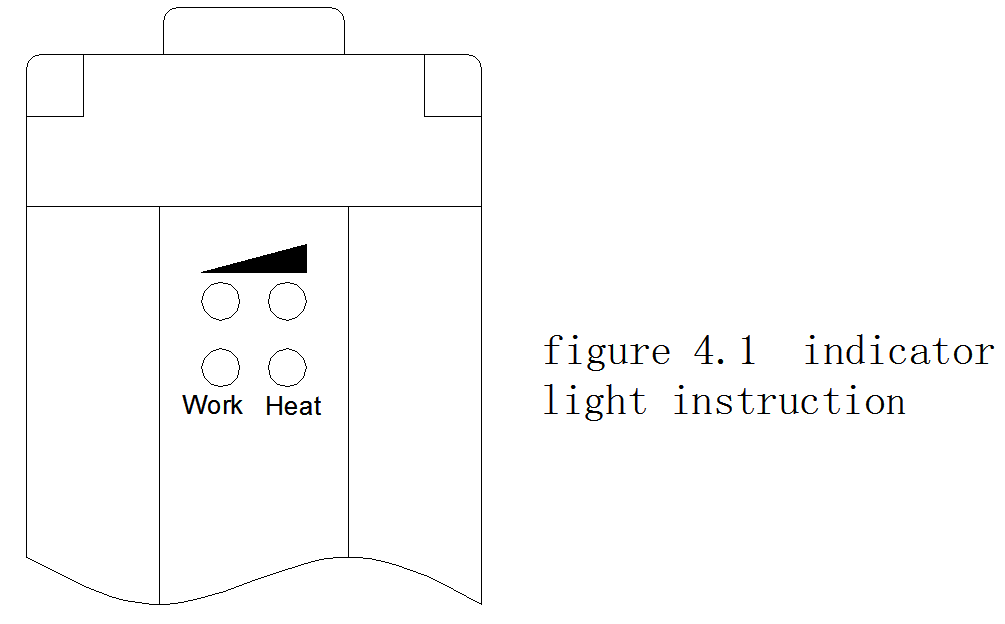
Diagram 3.1instruksi lampu indikator (status kerja;dayacahya)
| Lampu indikator | emitor | panrima |
| Kerja(abang): Lampu status kerja | on:cahyalayardianggo abnormal*mati:cahyascreen dianggo normal | on:cahyalayardiblokir**mati:cahyalayarora diblokir |
| Panas (abang):Pcahya ower | on:nampa beam punikakuwat (gain gedhe banget luwih saka8)sumunar:nampa beam punika semaput(kaluwihan sing gedhe banget yaikukurangsaka 8) | |
Cathetan: * nalika layar cahya ora normal, output weker dikirim metu; ** nalika nomer sumbu optik singdiblokirluwih gedhe tinimbangnomer beam disetel, output deteksi dikirim metu.
Diagram3.2 instruksi lampu indikator(nampa kekuatan beam/cahya)
| Lampu indikator | Emitor lan panrima | remarking |
| (①Abang, ②kuning) | ①Pateni,②pateni:gain gedhe banget: 16 | 1 ing dawane 5m, gain gedhe banget luwih saka 16; ing dawa deteksi maksimum, gain gedhe banget 3,2 nalika gain gedhe banget kurang saka8, ingplampu ower sumunar. |
| ①aktif,②mati:keuntungan gedhe banget: 12 | ||
| ①pateni,②on:gain kakehan: 8 | ||
| ①on,②on:gain kakehan :4 |
dimensi Product lan hookup
4.1 dimensi produk ditampilake ing gambar 4.1;
4.2 hookup produk ditampilake ing tokoh 4.2
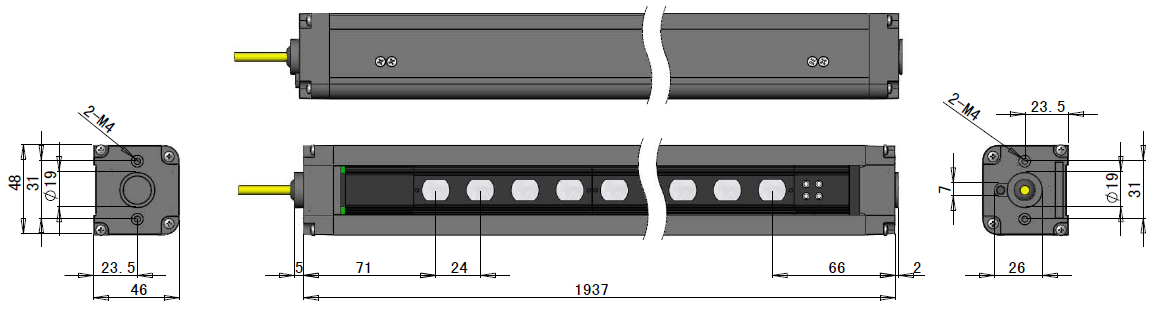
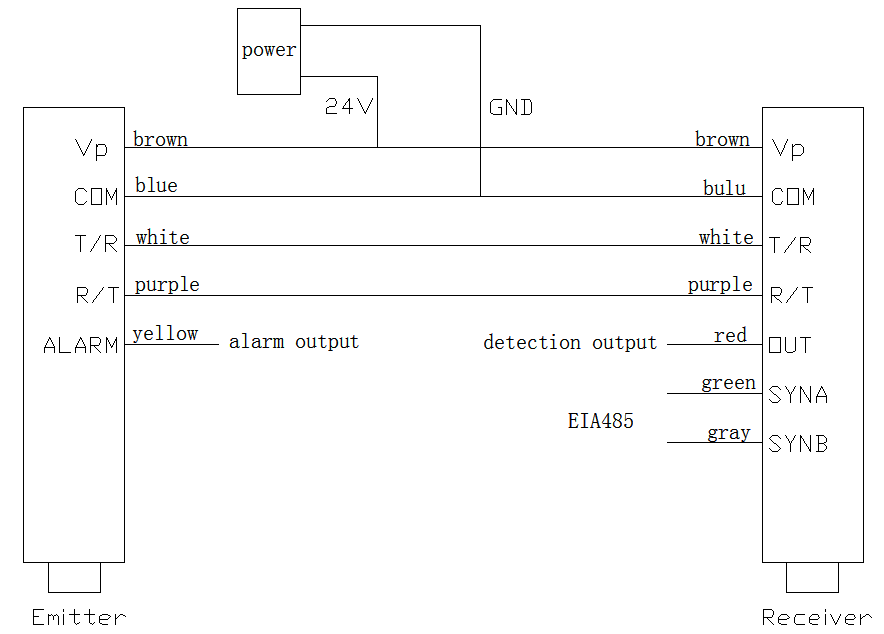
instruksi deteksi
5.1 Sambungan
Pisanan, nyiyapake panrima lan emitor layar cahya miturut gambar 4.2, lan priksa manawa sambungan kasebut bener (pateni nalika nyambungake), banjur, atur emitor lan panrima adhep-adhepan ing jarak efektif.
5.2 Alignment
Nguripake daya (24v DC), sawise rong sumunar saka lampu indikator layar cahya, yen lampu daya (abang) saka emitor lan panrima urip, nalika lampu status apa (abang) mati, layar cahya didadekake siji.
Yen lampu status kerja (abang) saka emitor urip, emitor lan (utawa) panrima bisa gagal, lan kudu didandani maneh menyang pabrik.
Yen lampu status kerja (abang) panrima urip, layar cahya bisa uga ora didadekake siji, mindhah utawa muter panrima utawa emitor alon-alon lan mirsani, nganti lampu status kerja panrima mati (yen ora bisa didadekake siji sawise dangu, tegese kudu didandani bali menyang pabrik).
Pènget: ora ana obyek sing diidini sajrone proses alignment.
Lampu kekuatan balok panrima (saben abang lan kuning) saka emitor lan panrima ana gandhengane karo jarak kerja sing nyata, para pelanggan kudu ngatur adhedhasar panggunaan nyata. Rincian liyane ing diagram 3.2.
5.3 Deteksi layar cahya
Deteksi kudu dilakokno ing jarak efektif lan dhuwur deteksi layar cahya.
Nggunakake obyek sing ukurane 200 * 40mm kanggo ndeteksi layar cahya, deteksi bisa dilakokno ing ngendi wae antarane emitor lan panrima, umume ing mburi panrima, kang luwih gampang kanggo mirsani.
Sajrone deteksi, deteksi kaping telu kanthi kacepetan konstan (>2cm/s) babagan obyek kasebut. (sisih dawa jejeg balok, tengah horisontal, ndhuwur-mudhun utawa ngisor-up)
Sajrone proses kasebut, lampu status kerja (abang) panrima kudu diuripake, pernyataan sing cocog karo output deteksi ora kudu diganti.
Layar cahya bisa digunakake kanthi normal nalika nyukupi syarat ing ndhuwur.
pangaturan
Yen layar cahya Ora ana ing kondisi kerja sing paling apik (pirsani gambar 6.1 lan diagram6.1), kudu diatur.See gambar 6.2.
1,Tarah horisontal: nyetel dilindhungipanutup: 4 loosen nutof teteppdilindhungisasis tutup, rotasi manual tutup sing dilindhungi;
Nyetel ingcahyalayar: unclip meneng imbuhan tingkat tengen, lan ngencengi kiwatingkatnyetelmentmeneng searah jarum jam kanggo nyetelcahyalayar. Kosok baline, nyetel reversibelcahyalayar.Pay manungsa waé kanggo nyetel jumlah kiwa, meneng tengen;
2,Tarah vertikal: 4 loosen nutof sasis tutup dilindhungi tetep, 4 meneng imbuhan vertikal kanggo nyetel instalasi ing sasis;
3,To mirsani indikator saka negara, menyangcahyalayar ing kondisi apa paling, ngencengi sasis mbenakake perkakas lan kabeh ngawut-awut ngeculke.
Set pabrik
Parameter ing ngisor iki bisa diganti liwat antarmuka serial EIA485, set pabrik yaiku:
1 Nalika micu output, tutup terus nomer sumbu optik N1=5;
2 Nalika sumbu optik N1-1 terus-terusan (minimal 3) ditutup, wektu weker kesalahan: T = 6(60s);
3 Jenis output deteksi: NPN biasane mbukak;
4 Jenis output weker: NPN biasane mbukak;
5 Pendekatan pemindaian: scan langsung;
Antarmuka komunikasi serial
8.1 Antarmuka komunikasi serial
● antarmuka serial EIA485,komunikasi asinkron setengah duplex;
● Baud rate:19200;
● Format karakter: 1 bit wiwitan, 8 bit data, 1 bit mandeg, ora ana paritas, ngirim lan nampa data saka wiwitan kurang
8.2 Ngirim lan nampa format data
● Format data:kabeh data iku format heksadesimal, saben ngirim lan nampa data kalebu: 2 printah bait nilai, 0 ~ kaping data bait, 1 mriksa kode byte;
● 4 ngirim lan nampa printah ing total, minangka ditampilake ing diagram 8.1
Diagram 8.1
Nilai pesenan
(heksadesimal) definisi Format data (kanggo layar lampu antarmuka serial)
nampa(heksadesimal) kirim (heksadesimal)*
0x35, 0x3A Set informasi status layar cahya 0x35, 0x3A, N1, T, B, CC 0x35, 0x3A, N, N1, T, B, CC
0x55,0x5A Informasi status layar cahya ngirimake 0x55,0x5A,CC 0x55,0x5A,N,N1,T,B,CC
0x65, 0x6A Informasi pancaran layar cahya (intermiten) 0x65,0x6A,n,CC 0x65,0x6A,n,D1,D2,…,Dn,CC
0x95,0x9A Informasi pancaran layar cahya (terus-terusan) 0x95,0x9A,n,CC 0x95,0x9A,n,D1,D2,…,Dn,CC
N1 Yen wis micu output, angka sing terus-terusan nyegah sinar, 0 < N1 < 10 lan N1 < N ;
T Wektu pancaran cahya N1-1 sing terus-terusan dipateni(10*T detik),weker metu nalika liwat wektu, 0
N Jumlah total balok;
n Jumlah bagean sing dibutuhake kanggo ngirim informasi balok (8 balok dadi siji bagean), 0 < n <= N/8, yen N/8 isih ana, tambahake siji bagean;
D1,…,Dn Informasi saben bagean balok(kanggo saben balok,konduksi 0,tutup 1;
Kode mriksa CC 1 Byte, yaiku jumlah kabeh nomer sadurunge (heksadesimal) lan ngilangi 8 sing dhuwur.
8.3 Instruksi ngirim lan nampa data
1 Setelan inisialisasi layar cahya yaiku mode panampa komunikasi serial, disiapake kanggo nampa data. Saben wektu nampa siji data, miturut dhawuhe nampa data, nyiyapake isi data lan nyetel mode komunikasi serial kanggo ngirim, nerusake data dikirim. Sawise data dikirim, nyetel mode komunikasi serial kanggo nampa maneh.
2 Mung nalika nampa data sing bener, proses ngirim data diwiwiti. Data sing salah ditampa kalebu: kode mriksa salah, nilai pesenan salah (ora salah siji saka 0x35, 0x3A / 0x55, 0x5A / 0x65, 0x6A / 0x95, 0x9A));
3 Setelan initialization saka sistem customer kang dibutuhake kanggo komunikasi serial ngirim mode, saben wektu sawise data dikirim, nyetel mode komunikasi serial kanggo nampa langsung, nyiapake kanggo nampa data sing dikirim layar cahya.
4 Nalika layar cahya nampa data sing dikirim dening sistem customer, ngirim data sawise siklus mindhai iki. Mulane, kanggo sistem pelanggan, sawise ngirim data saben wektu, biasane, kudu nimbang 20 ~ 30ms nunggu nampa data.
5 Kanggo prentah set informasi negara layar cahya (0x35, 0x3A), amarga kudu nulis EEPROM, bakal luwih akeh wektu sing digunakake kanggo ngirim data. Kanggo printah iki, menehi saran customer kanggo nimbang bab 1s nunggu nampa data.
6 Ing kondisi normal, sistem pelanggan bakal nggunakake printah transmisi informasi sinar layar cahya (0x65, 0x6A / 0x95, 0x9A) asring, nanging setelan informasi negara layar cahya (0x35, 0x3A) lan printah transmisi (0x55, 0x5A) mung digunakake nalika dibutuhake. Mulane, yen ora perlu, Highly Rekomendasi ora kanggo nggunakake ing sistem customer (utamané cahya layar informasi negara printah setelan).
7 Amarga mode antarmuka serial EIA485 ora sinkron setengah duplex, prinsip kerja pengiriman intermiten (0x65, 0x6A) lan pengiriman terus (0x95, 0x9A) ana ing tembung ing ngisor iki:
● Pengirim intermiten: Sajrone initialization, nyetel antarmuka serial kanggo nampa, nalika printah saka sistem customer ditampa, nyetel antarmuka serial kanggo ngirim. Banjur ngirim data adhedhasar printah ditampa, sawise ngirim data, antarmuka serial bakal ngreset kanggo nampa.
● Ngirim terus-terusan: nalika nilai printah sing ditampa yaiku 0x95, 0x9A, wiwiti terus-terusan ngirim informasi sinar layar cahya.
● Ing kondisi ngirim terus, yen sapa sumbu optik ing layar cahya katahan metu, ngirim metu data serial ing kahanan sing saben bunder mindhai liwat nalika antarmuka serial kasedhiya, ing Kangge, antarmuka serial bakal disetel kanggo ngirim.
● Ing kondisi ngirim terus, yen ora sumbu optik ing layar cahya katahan metu lan antarmuka serial kasedhiya (sawise ngirim data iki), antarmuka serial bakal disetel kanggo nampa, nunggu nampa data.
● Warning: ing kondisi ngirim terus, sistem customer tansah sisih sing nampa data, nalika ngirimaken dibutuhake, iku mung bisa nerusake ing kahanan sing layar cahya ora katahan metu lan kudu rampung ing 20 ~ 30ms sawise data ditampa, digunakake, iku bisa nimbulaké masalah komunikasi serial sing ora bisa mbadek, lan iku bisa nimbulaké karusakan saka antarmuka serial, nalika iku.
Pandhuan saka Light-Screen lan carane komunikasi karo PC
9.1 Ringkesan
Layar Cahya digunakake kanggo nyiyapake komunikasi antarane layar cahya seri LHAC lan PC, wong bisa nyetel lan ndeteksi status kerja layar cahya liwat Layar Cahya.
9.2 Instalasi
1 Syarat instalasi
● Sistem operasi Windows 2000 utawa XP ing basa Cina utawa Inggris;
● Nduwe antarmuka serial RS232 (9-pin);
2 Langkah-langkah instalasi
● Bukak folder: piranti lunak komunikasi PC\installer;
● Klik file instal, instal Light-Screen;
● Yen wis duwe Layar Cahya,instal nglakokake operasi mbusak dhisik, banjur instal maneh piranti lunak
● Sajrone instalasi, sampeyan kudu nemtokake direktori instalasi dhisik, banjur klik Sabanjure kanggo nginstal
9.3 Instruksi operasi
1 Klik "mulai", golek "program(P)\Light-Screen\Light-Screen", nggawe Light-Screen dadi operasi;
2 Sawise ngoperasikake Light-Screen, pisanan katon antarmuka sing ditampilake ing tokoh 9.1, antarmuka kiwa; klik antarmuka utawa ngenteni 10 detik, gambar ing sisih tengen tokoh 9.1 katon.
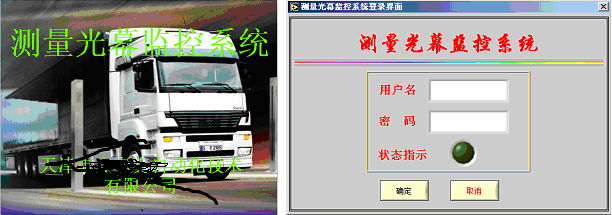
3 mlebu jeneng pangguna: abc, sandhi: 1, banjur klik "konfirmasi", ketik antarmuka sing digunakake ing Layar Cahya, kaya sing ditampilake ing gambar 9.2 lan gambar 9.3.
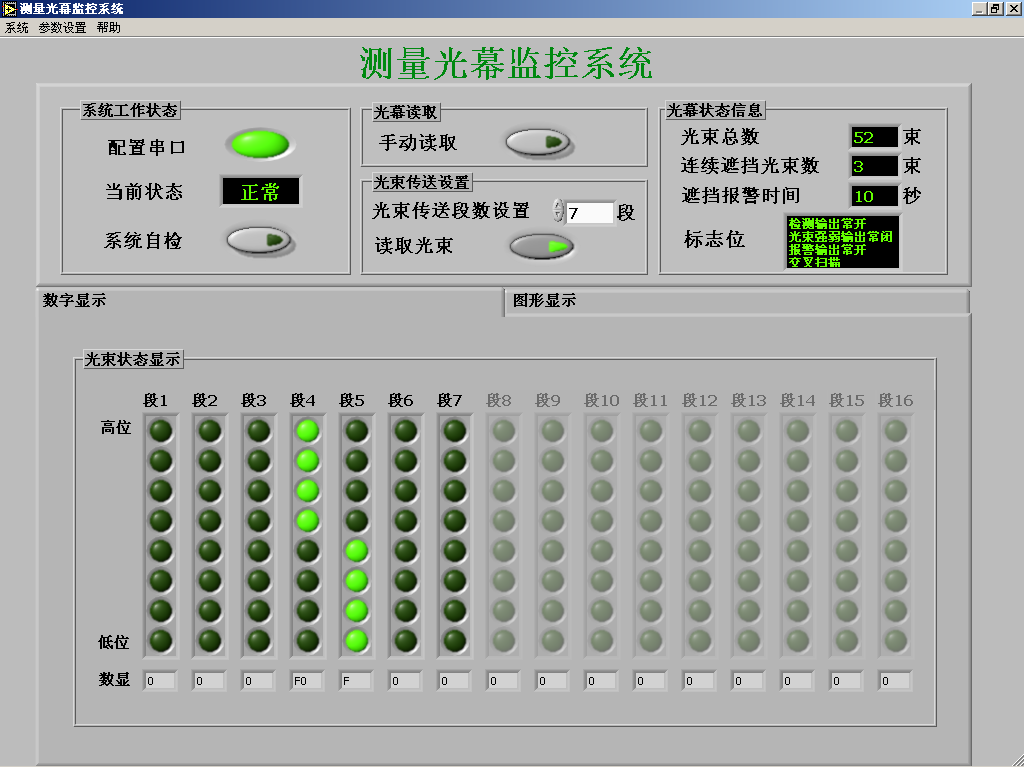
Gambar 9.2 Antarmuka kerja tampilan digital

Gambar 9.3 Antarmuka kerja tampilan grafis
4 Antarmuka kerja tampilan digunakake kanggo nampilake informasi kerja lan informasi status layar cahya, luwih rinci ing tembung ing ngisor iki:
● Sistem apa negara: statebox saiki nuduhake apa komunikasi serial normal utawa ora, klik sistem poto-checkbutton, nerusake test serial;
● Waca layar cahya: klik tombol maca manual, waca informasi status layar cahya sapisan;
● Setelan transmisi Beam: bagean transmisi Beam nyetel nomer bagean saka ngirim Beam, nalika tombol maca Beam urip, terus ngirim informasi Beam;
● Informasi status layar cahya: nampilake jumlah total sinar layar cahya, jumlah sinar sing terus-terusan sing diblokir, wektu weker pemblokiran, (wektu weker fault kurang saka sinar N1-1 sing terus-terusan sing diblokir), tandha kayata output deteksi, output kekuatan sinar (ora digunakake), output weker kesalahan kanthi rutin mbukak / nutup tandha lan jinis mindhai (straight), etc.
● Tampilan digital (gambar 9.2): lampu indikator (disusun miturut bagean, sumbu optik ngisor minangka sing pisanan) nuduhake saben statement sinar, cahya nalika diblokir, mati nalika ora diblokir.
● Tampilan grafis (tokoh 9.3): nampilake wangun obyek sing ngliwati layar cahya ing sawetara wektu.
● Konsol tampilan grafis: pilih warna grafis (pilihan latar ngarep- warna latar mburi grafis (pilihan latar mburi-), jembar wektu jendhela tampilan (wektu sumbu X-X), lsp nalika tampilan grafis (tombol urip, miwiti koleksi lan tampilan data.
5 Nalika nggawe setelan parameter pilihan / menu parameter sistem, tampilan antarmuka setelan parameter (tokoh 9.4), kanggo nyetel paramèter apa saka layar cahya, rincian liyane ing tembung ing ngisor iki:
● Paramèter layar cahya: nyiyapake jumlah sinar sing terus-terusan, wektu weker blok, mode output saben tandha, lsp. Antarane: pratandha kayata output deteksi output kekuatan balok (ora digunakake), output weker fault ditutup kanthi rutin nalika dipilih (duwe √ ing kothak), jinis pemindaian nalika dipilih.;
● Tampilan paramèter layar cahya: nampilake tandha-tandha layar cahya, kayata jumlah total sinar, jumlah sinar sing diblokir terus-terusan, wektu weker pemblokiran, output deteksi, output kekuatan beam (ora digunakake), output weker fault ajeg mbukak / nutup tandha lan jinis mindhai (cross scan / straight scan), etc.
● Sawise nyiyapake paramèter layar cahya, klik tombol konfirmasi, nampilake reset kothak paramèter layar cahya, klik tombol konfirmasi kothak, kanggo nyetel paramèter sandiworo cahya, klik tombol batal, yen sampeyan ora pengin nyetel paramèter.
● Klik tombol batal ing antarmuka persiyapan parameter kanggo metu saka antarmuka iki.
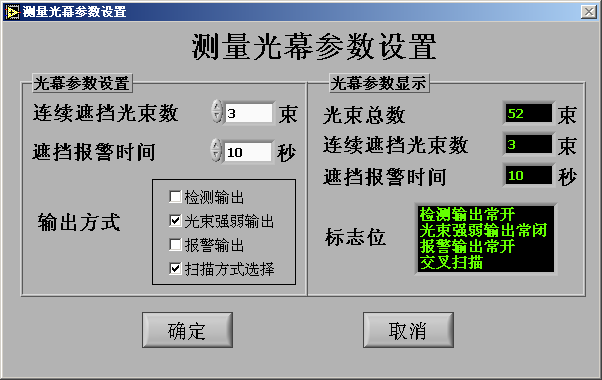
Komunikasi antarane layar cahya lan PC
10.1 Sambungan antarane layar cahya lan PC
Gunakake konverter EIA485RS232 kanggo nyambungake, nyambungake soket 9-inti konverter karo antarmuka serial 9-pin PC, ujung liyane konverter nyambung karo garis antarmuka serial EIA485 (2 garis) saka layar cahya (ditampilake ing tokoh 4.2). Sambungake TX + karo SYNA (garis ijo) panrima layar cahya, nyambung TX- karo SYNB (garis abu-abu) panrima saka langsir cahya.
10.2 Komunikasi antarane layar cahya lan PC
1 Sambungan: nyambungake emitor lan panrima minangka ditampilake ing tokoh 5.2, lan priksa manawa sambungan tengen (mati nalika nyambungake kabel), nyetel emitor lan panrima pasuryan kanggo pasuryan lan nggawe alignment.
2 Daya ing layar cahya: nguripake sumber daya (24V DC), ngenteni layar cahya menyang kondisi kerja normal (rincian liyane ing bagean 6, instruksi deteksi)
3 Komunikasi karo PC: ngoperasikake program Light-Screen, miturut bagean 9, instruksi saka Light Screen lan cara komunikasi karo PC.
10.3 Deteksi status lan setelan paramèter layar cahya
1 Ndeteksi status kerja layar cahya liwat antarmuka tampilan digital: nggunakake obyek sing ukurane 200 * 40mm obah ing saben sumbu optik, lampu indikator ing antarmuka tampilan digital urip utawa mateni kanthi cocog (tombol maca sinar(读取光束) kudu entheng nalika operasi)
2 Nalika nggunakake antarmuka persiyapan paramèter kanggo nyetel paramèter layar cahya, sampeyan kudu nggatekake bagean 9, instruksi Layar Cahya lan cara komunikasi karo PC
Enviko wis spesialisasi ing Weigh-in-Motion Systems luwih saka 10 taun. Sensor WIM lan produk liyane dikenal kanthi akeh ing industri ITS.